HP CP1215、1515、1518、1312硒鼓加粉图解
- 格式:doc
- 大小:691.00 KB
- 文档页数:12
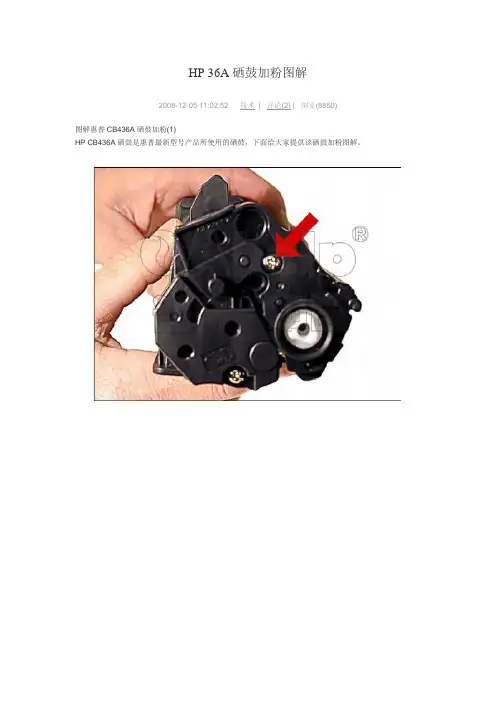
HP 36A硒鼓加粉图解
2008-12-05 11:02:52 技术| 评论(2) | 浏览(8850)
图解惠普CB436A硒鼓加粉(1)
HP CB436A硒鼓是惠普最新型号产品所使用的硒鼓,下面给大家提供该硒鼓加粉图解。
然后把粉仓与鼓向右侧滑出,使粉仓与鼓分离。
小心取下鼓芯与充电辊,注意不要刮花了鼓芯呀!
然后扭开
废粉仓的刮板两边的
螺丝,取下刮板,清理
废粉。
我想大家都熟悉了
吧!
清理好废
粉之后,把刮板安装好,固定两边的螺丝。
同时注意两边的密封棉垫,以防漏粉呀!
清洁充电辊两边的接触端子,如果有条件涂上导电硅脂,再把充电辊安装固定好。
再把硒鼓芯安装回去,注意安装鼓芯的时候建议涂点碳粉在刮板或者鼓芯的表面上。
拆下粉仓右侧的固定螺丝,注意这些螺丝有锁紧垫圈的。
从粉仓上拆下两个齿轮,保留大螺旋状齿轮在原位,拆下粉仓的刮板,准备清理粉仓和加粉工作。
清理好粉仓之后就可以加粉了。
密
封垫有条件的可以更换,没有条件的就不要拆开了。

常用打印机硒鼓、墨盒更换方法(一)HP CP1525n1.打开硒鼓舱门。
图1: 打开硒鼓舱门2.拉出硒鼓匣。
图2: 拉出硒鼓匣3.抓住旧硒鼓上的手柄并垂直上拉硒鼓,然后将硒鼓取出。
图3: 取出旧硒鼓4.要打开新硒鼓的包装盒,请拉下包装盒一侧的红色拉片。
5.从包装盒中取出包装袋,然后从包装袋中取出新硒鼓。
图4: 从包装中取出新硒鼓6.拆除新硒鼓底部的橙色塑料保护材料。
请不要撕掉硒鼓上的保护胶带。
图5: 撕下塑料保护材料注意:请不要触摸硒鼓底部的绿色滚轮(感光鼓)。
如果在感光鼓上留下指纹,会导致打印质量出现问题。
图6: 请勿触摸感光鼓7.握住新硒鼓的把手,然后将其插入相应的插槽中。
图7: 将新硒鼓装入相应的插槽中提示找到硒鼓插槽上的彩色编码图示,确保将硒鼓插入正确的插槽。
8.垂直向上拉起硒鼓左侧的拉片,将保护胶带完全撕掉。
丢弃保护胶带。
图8: 撕掉保护胶带9.针对要更换的每个硒鼓重复上述操作,确保将硒鼓插入相应的插槽中。
10.合上硒鼓匣。
图9: 合上硒鼓匣11.合上硒鼓舱门。
图10: 合上硒鼓舱门打印机准备安装新硒鼓时,控制面板上显示“正在初始化”消息。
12.将旧硒鼓和橙色塑料保护材料放入新硒鼓的包装盒中。
按照包装盒中随附的回收说明执行操作。
(二)epson K100使用打印机按钮此表描述了指示灯的状态和您需要采取的操作。
闪烁亮要使用按钮更换墨盒,请按以下步骤操作。
注意:注释:确认指示灯亮,但不闪烁。
打开打印机盖。
墨盒舱移动到墨盒更换位置,指示灯开始闪烁,如果您知道要更换哪个墨盒,转至步骤5。
要识别哪个墨盒已到使用寿命,按下按钮。
标记指示墨盒已到使用寿命。
注意:始终按着按钮移动打印头。
注释:参见参见不要按住按钮超过再次按下按钮。
如果多于一个的墨盒已到使用寿命或墨量低,打印头移到标记。
一旦显示了所有的已到使用寿命或墨量低墨盒,当按按钮时打印头移至墨盒更换位置。
为了达到较佳效果,打开新墨盒包装前,先摇晃墨盒四五次。

HP1215打印机CB540A加粉方法适用于CB541A/542A/543A
现在HP1215的机器的销售量在不断的增大,用这个机器的人也越来越多,但有不少人还是不怎么了解这个硒鼓的加粉,现在我上传一下这个硒鼓的加粉图解让大家能更了解这硒鼓怎样加粉!!
1、
准备加粉的工具及众诺1215专用碳粉.
2、
取下如图所示硒鼓两个侧面的4个螺钉,取下边盖。
3、
取下边盖后硒鼓分成两部分。
4、取下鼓芯、充电辊,清洁废粉,然后复原废粉仓部分
5、首先取下头所示的两个螺钉,再取下粉仓端盖和磁辊导电套。
6、沿箭头所示方向取下显影辊。
7、清洁粉仓,无操作经验者不建议取下出粉到,如果取下,请注意出粉到的初始位置。
8、加入众诺的1215专用碳粉,然后按照相反的操作将硒鼓复原,然后更换上新的众诺1215芯片。
就可以装上去打印了。
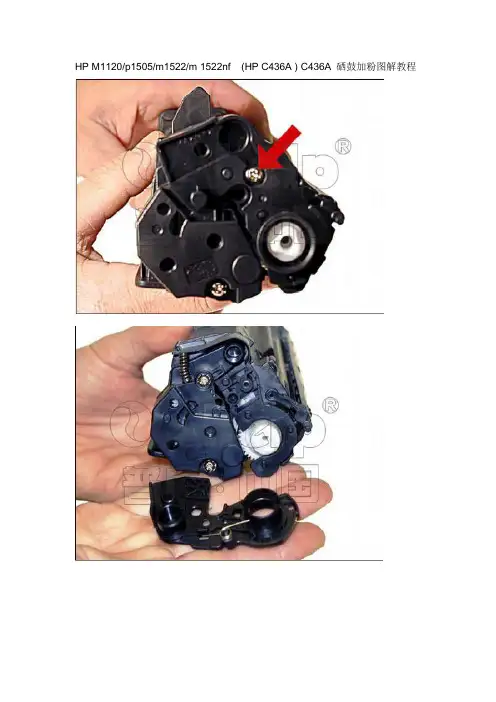
HP M1120/p1505/m1522/m 1522nf (HP C436A ) C436A 硒鼓加粉图解教程
然后把粉仓与鼓向右侧滑出,使粉仓与鼓分离。
小心取下鼓芯与充电辊,注意不要刮花了鼓芯呀
然后扭开废粉仓的刮板两边的螺丝,取下刮板,清理废粉。
我想大家都熟悉了吧清理好废粉之后,把刮板安装好,固定两边的螺丝。
同时注意两边的密封棉垫,以防漏粉呀
拆下粉仓右侧的固定螺丝,注意这些螺丝有锁紧垫圈的。
从粉仓上拆下两个齿轮,保留大螺旋状齿轮在原位,拆下粉仓的刮板,准备清理粉仓和加粉工作。
清理好粉仓之后就可以加粉了。
密封垫有条件的可以更换,没有条件的就不要拆开了
按照相反的步骤安装回去就OK了,我想大家一定能行的!步骤就不在重复描叙了!
把底盖上好,注意弹簧哟!上好螺丝,更换芯片。
(不换芯片也可以打印的,低粉的时候灯将闪,把芯片拆掉只能打印一张,电脑提示芯片数据错误),清理工作台面,收拾工具就完成整个加粉过程!
忠告:C388A,C436A这两个硒鼓一定要加专用的碳粉,否则会对鼓芯,充
电棍造成永久损坏,不管以后再加什么粉,打印出来也是很淡很淡。
如果一直加专用粉,效果就会很好D!
硒鼓加粉注意事项:
一、尽量清理干净硒鼓里残余的碳粉,最好使用吸尘器或气枪清理
二、清理硒鼓重要零件(如感光鼓、充电辊、磁辊)时一定要小心避免碰伤,要使用无尘纸/布清理
三、由于碳粉颗粒体积非常微小,在灌粉时会飞散在空气中,所以要采取防护措施保护好口、鼻腔(带口罩/防护面罩/橡胶手套等
四、请使用优质碳粉,勿与其他品牌的碳粉混合使用
五、所有步骤请专业人士使用专用工具操作。
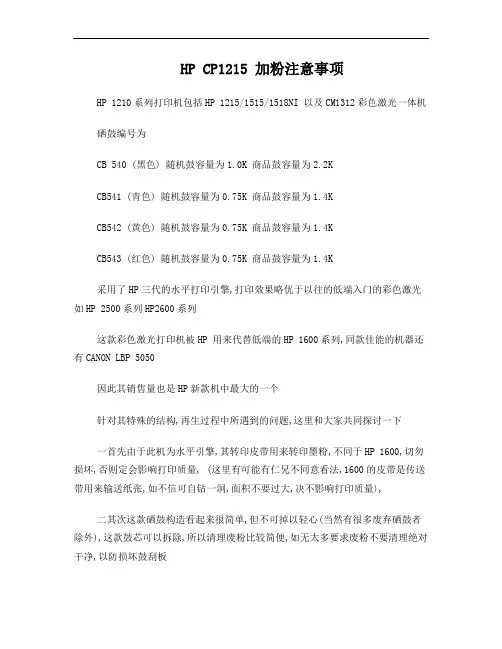
HP CP1215 加粉注意事项HP 1210系列打印机包括HP 1215/1515/1518NI 以及CM1312彩色激光一体机硒鼓编号为CB 540 (黑色) 随机鼓容量为1.0K 商品鼓容量为2.2KCB541 (青色) 随机鼓容量为0.75K 商品鼓容量为1.4KCB542 (黄色) 随机鼓容量为0.75K 商品鼓容量为1.4KCB543 (红色) 随机鼓容量为0.75K 商品鼓容量为1.4K采用了HP三代的水平打印引擎,打印效果略优于以往的低端入门的彩色激光如HP 2500系列HP2600系列这款彩色激光打印机被HP 用来代替低端的HP 1600系列,同款佳能的机器还有CANON LBP 5050因此其销售量也是HP新款机中最大的一个针对其特殊的结构,再生过程中所遇到的问题,这里和大家共同探讨一下一首先由于此机为水平引擎,其转印皮带用来转印墨粉,不同于HP 1600,切勿损坏,否则定会影响打印质量, (这里有可能有仁兄不同意看法,1600的皮带是传送带用来输送纸张,如不信可自钻一洞,面积不要过大,决不影响打印质量),二其次这款硒鼓构造看起来很简单,但不可掉以轻心(当然有很多废弃硒鼓者除外),这款鼓芯可以拆除,所以清理废粉比较简便,如无太多要求废粉不要清理绝对干净,以防损坏鼓刮板三此款硒鼓没有加粉孔,因此需从刮板处倒入(喜爱打洞者请无须往下看),这里建议不要拆除刮板,因此硒鼓之刮板没有推倒顶端或者拉到最下部,拆掉后位置不容易复原,误操作后一般出现的症状如无规律色斑,颜色不准等,漏粉等,四一定要清理干净粉盒残粉,相信任何一个厂家测试彩色激光机碳粉时候都是测试的本厂碳粉而没有混合原装粉测试,因此如果因为这样的操作,没有人为你买单,另外残粉电荷分布不均匀,容易引起后期的多种故障.五选粉,要选专业的彩色碳粉,最好有技术支持的,不然操作中出现的问题会让你四面楚歌,最终浪费一只粉并让你客户产生看法六最好鼓外表的清洁,这样的好处有两个(1) 避免有异物进入机器损坏部件(2)一个外表干净的成品是可以创造更多的附加值。
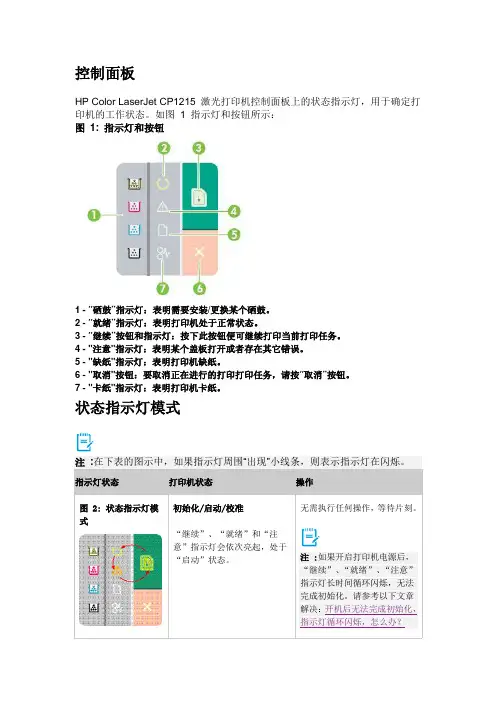
控制面板HP Color LaserJet CP1215 激光打印机控制面板上的状态指示灯,用于确定打印机的工作状态。
如图 1 指示灯和按钮所示:图1: 指示灯和按钮1 - “硒鼓”指示灯:表明需要安装/更换某个硒鼓。
2 - “就绪”指示灯:表明打印机处于正常状态。
3 - “继续”按钮和指示灯:按下此按钮便可继续打印当前打印任务。
4 - "注意"指示灯:表明某个盖板打开或者存在其它错误。
5 - "缺纸"指示灯:表明打印机缺纸。
6 - "取消"按钮:要取消正在进行的打印打印任务,请按“取消”按钮。
7 - "卡纸"指示灯:表明打印机卡纸。
状态指示灯模式注:在下表的图示中,如果指示灯周围“出现”小线条,则表示指示灯在闪烁。
指示灯状态打印机状态操作图 2: 状态指示灯模式初始化/启动/校准“继续”、“就绪”和“注意”指示灯会依次亮起,处于“启动”状态。
无需执行任何操作,等待片刻。
注 :如果开启打印机电源后,“继续”、“就绪”、“注意”指示灯长时间循环闪烁,无法完成初始化。
请参考以下文章解决:开机后无法完成初始化,指示灯循环闪烁,怎么办?图 3: 状态指示灯模式就绪“就绪”指示灯亮起,打印机处于“就绪”状态。
可以使用打印机了。
图 4: 状态指示灯模式处理数据“就绪”指示灯闪烁,打印机正在处理或正在接收数据。
无需执行任何操作。
图 5: 状态指示灯模式临时错误一“注意”指示灯闪烁,打印机发生错误。
要纠正错误并恢复数据的正常打印,请按“继续”按钮。
•如果成功恢复,打印机会进入“处理数据”状态并继续打印。
•如果恢复失败,关闭打印机,等待 10 秒钟,然后再次开启打印机电源。
图 6: 状态指示灯模式临时错误二“注意”指示灯闪烁。
安装硒鼓后出现“注意”指示灯闪烁。
图 7: 状态指示灯模式严重错误“注意”指示灯亮起,打印机发生严重错误。
关闭打印机,等待 10 秒钟,然后再次开启打印机电源。

低成本加粉揭秘惠普12A硒鼓加粉实战惠普12A硒鼓加粉前准备工作硒鼓碳粉用完一般有两个现象;第一:打印机报错提示;很多硒鼓都带有芯片;当硒鼓碳粉用完以后;机器上会有一个碳粉用完的提示..第二:打印质量出现问题;当硒鼓中的碳粉用完或者快用完时;打印件上一般会有一些字体不太清楚;或者就是出现白条..当出现以上现象时;用户可以判断硒鼓碳粉已经用完或者是接近用完..▲惠普12A硒鼓▲检查鼓芯▲瓶装碳粉准备在加粉前需要准备一支瓶装碳粉;准备一些基本的工具;比如十字螺丝刀;尖嘴钳;吹气球;棉花等..还有在加粉前需要准备一张废旧报纸;废旧报纸是避免加粉时漏粉;然后把地板或者桌子弄粧;一切准备就绪以后即可开始加粉..拆分硒鼓详解加粉前准备工作完成以后;接下来就是拆分硒鼓;在拆分硒鼓的时候;我们需要先观察硒鼓的结构和组成部分;硒鼓主要有两大块组成;一部分为碳粉盒部分;另外一部分为鼓芯部分..要想给硒鼓加粉;首先需要把这两部分拆分开..▲拆分硒鼓惠普12A硒鼓和上一期的88A硒鼓有所不同;12A硒鼓首先需要把侧面的挡板螺丝取下来;然后把硒鼓的鼓芯取出来;在取硒鼓鼓芯的时候;一定要非常小心;不能把硒鼓碰坏了;取出鼓芯之后;还需要把鼓芯下面的充电辊也取出来;然后才开始分离硒鼓单元和粉盒单元;在分离这2个单元时;需要使用长的小螺丝从里面完外面捅出铁销;如果是新硒鼓第一次装碳粉一定要小心;不太容易弄出来..▲取出鼓芯▲取出充电辊▲取铁销▲取出铁销▲分离鼓单元和粉盒单元▲倒出废粉▲刮板及鼓包括弹簧把硒鼓和粉盒分离开之后;就相对简单容易一些了;鼓芯和充电辊刚刚已经取出;剩下的刮板;把刮板取出然后清洁一下废粉;清洁完废粉之后;就可以重新安装刮板、充电辊和鼓芯..粉盒拆分清洁灌粉拆封清洁完硒鼓单元之后;下一步工作就是拆封粉盒单元;粉盒单元相对比较容易;在左侧面有一个螺丝;打开之后;可以取出左侧小盖板;然后把磁辊取出来进行清洁;另外还需要把粉盒里面原有的碳粉倒出来;然后再把磁辊安装上;这样才能开始灌粉..▲取出磁辊▲磁辊拆分▲清洁磁辊▲准备灌粉▲摇晃碳粉▲灌粉▲盖好粉盒盖子清洁组装完成之后;即可打开准备好的兼容碳粉;在灌粉前需要摇动一下;然后打开瓶盖;取出旁边的一个小盖子;即可往里面灌粉..灌完碳粉需要重新安装刚刚拆开的部件;在灌粉过程中;如果有一点不小心;就会造成后续使用问题;比如说漏粉等情况比较容易出现..重新组装硒鼓硒鼓单元清洁完成以及粉盒单元安装完碳粉之后;剩下只需要把这2个部件进行重新组装即可完成加粉过程..在重新组装粉盒和硒鼓鼓芯部分时;一定要注意保护好鼓芯;鼓芯尽量不要用手摸;如果用手摸过在装机打印测试时;很容易打印出手印..▲检查粉盒情况;准备重新组装硒鼓▲组装鼓单元和粉盒部分▲装上铁销▲安装铁销▲装好侧盖板▲转动鼓芯;检查安装是否到位重新组装粉盒和鼓芯需要对准好铁销的插孔;这样才能顺利的把2个部件组装在一起..在组装完硒鼓之后;需要对硒鼓外表进行清洁;不然放入打印机内;很容易就会有碳粉漏入机器中;不过一般加粉之后的硒鼓;稍微漏一点碳粉都是比较常见的事情..相信很多用户都有这方面的感受..惠普12A硒鼓加粉后测试硒鼓加完粉以后不代表就已经万事大吉了;硒鼓加粉以后的测试工作非常重要;测试的主要目的是为了检测硒鼓加粉后能否正常使用;是否输出质量存在问题;如果质量存在问题..很多用户在加粉后都会碰到各种各样的问题;如果加粉不测试;就不能代表硒鼓能够正常使用..▲惠普1020灌粉测试很多维修工程师也碰到过这样的问题;给客户加完粉;但是没有测试;当用户拿回公司打印时;发现硒鼓有问题;打印有黑道;或者是黑点之类的;这种质量故障肯定会影响用户使用..特别是一些技术还不是很成熟的彩色激光新品;兼容碳粉的稳定性还不是很好;很容易出现各种各样的故障..▲文档测试▲图文混排测试在惠普12A硒鼓加粉完测试发现;打印件上有黑印;感觉是一些不规则的印记;打印图文混排文档时;发现中间还有明显的白条;在打印图像的时候发现;输出质量感觉很粗糙;效果明显降低..据我们初步频道;加粉可能跟加粉的过程以及碳粉存在很大的关系;有些碳粉质量较差;会影响打印质量;一般表现是比较淡;在加粉过程中如果没有处理好;那么出现黑印或者是其他问题都是比较常见的..有些硒鼓加粉也会出现很奇怪的问题;开始打印测试没问题;但是打印不了几十页;硒鼓就开始出毛病了;比如说漏粉、黑条、白条等等问题..▲文档打印测试由于加粉整体效果都不是很理想;不过我们也对加粉也做了一次打空测试;在打印到700多页的时候;发现打印质量相对越来越差;主要表现在字体较淡、白条越来越明显;因此我们判断硒鼓不能再使用;勉强打印页数为700页..。
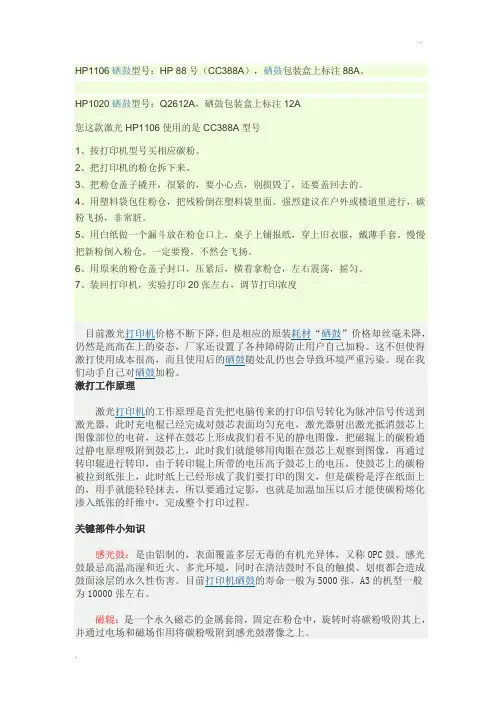
HP1106硒鼓型号:HP 88号(CC388A),硒鼓包装盒上标注88A。
HP1020硒鼓型号:Q2612A,硒鼓包装盒上标注12A您这款激光HP1106使用的是CC388A型号1、按打印机型号买相应碳粉。
2、把打印机的粉仓拆下来。
3、把粉仓盖子撬开,很紧的,要小心点,别损毁了,还要盖回去的。
4、用塑料袋包住粉仓,把残粉倒在塑料袋里面。
强烈建议在户外或楼道里进行,碳粉飞扬,非常脏。
5、用白纸做一个漏斗放在粉仓口上,桌子上铺报纸,穿上旧衣服,戴薄手套。
慢慢把新粉倒入粉仓。
一定要慢,不然会飞扬。
6、用原来的粉仓盖子封口,压紧后,横着拿粉仓,左右震荡,摇匀。
7、装回打印机,实验打印20张左右,调节打印浓度目前激光打印机价格不断下降,但是相应的原装耗材“硒鼓”价格却丝毫未降,仍然是高高在上的姿态,厂家还设置了各种障碍防止用户自己加粉。
这不但使得激打使用成本很高,而且使用后的硒鼓随处乱扔也会导致环境严重污染。
现在我们动手自己对硒鼓加粉。
激打工作原理激光打印机的工作原理是首先把电脑传来的打印信号转化为脉冲信号传送到激光器,此时充电棍已经完成对鼓芯表面均匀充电,激光器射出激光抵消鼓芯上图像部位的电荷,这样在鼓芯上形成我们看不见的静电图像,把磁辊上的碳粉通过静电原理吸附到鼓芯上,此时我们就能够用肉眼在鼓芯上观察到图像,再通过转印辊进行转印,由于转印辊上所带的电压高于鼓芯上的电压,使鼓芯上的碳粉被拉到纸张上,此时纸上已经形成了我们要打印的图文,但是碳粉是浮在纸面上的,用手就能轻轻抹去,所以要通过定影,也就是加温加压以后才能使碳粉熔化渗入纸张的纤维中,完成整个打印过程。
关键部件小知识感光鼓:是由铝制的,表面覆盖多层无毒的有机光异体,又称OPC鼓。
感光鼓最忌高温高湿和近火、多光环境,同时在清洁鼓时不良的触摸、划痕都会造成鼓面涂层的永久性伤害。
目前打印机硒鼓的寿命一般为5000张,A3的机型一般为10000张左右。
磁辊:是一个永久磁芯的金属套筒,固定在粉仓中,旋转时将碳粉吸附其上,并通过电场和磁场作用将碳粉吸附到感光鼓潜像之上。
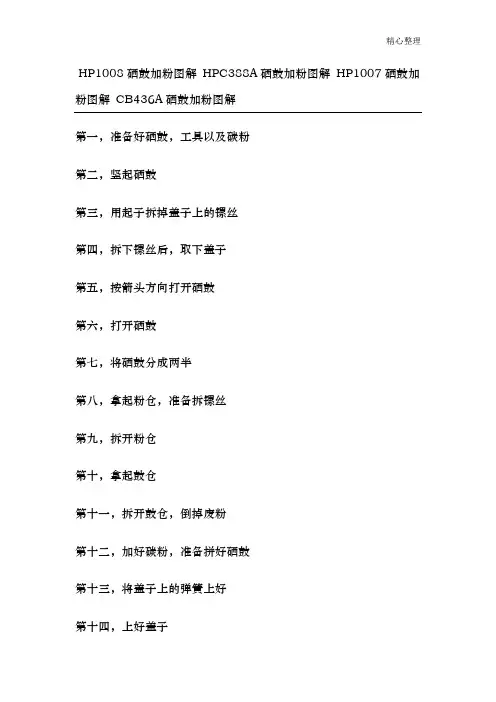
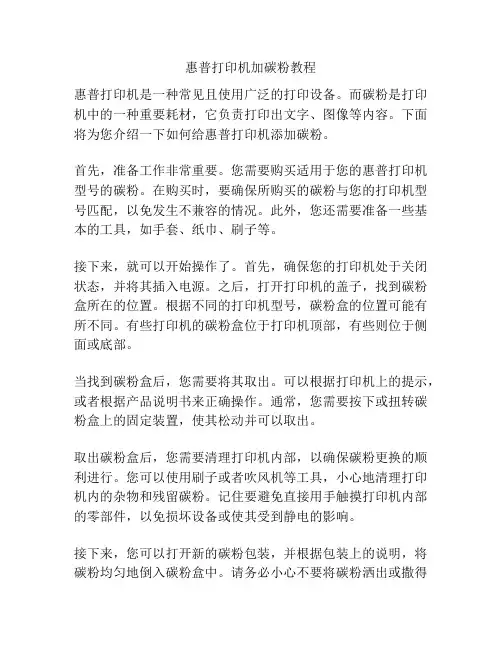
惠普打印机加碳粉教程惠普打印机是一种常见且使用广泛的打印设备。
而碳粉是打印机中的一种重要耗材,它负责打印出文字、图像等内容。
下面将为您介绍一下如何给惠普打印机添加碳粉。
首先,准备工作非常重要。
您需要购买适用于您的惠普打印机型号的碳粉。
在购买时,要确保所购买的碳粉与您的打印机型号匹配,以免发生不兼容的情况。
此外,您还需要准备一些基本的工具,如手套、纸巾、刷子等。
接下来,就可以开始操作了。
首先,确保您的打印机处于关闭状态,并将其插入电源。
之后,打开打印机的盖子,找到碳粉盒所在的位置。
根据不同的打印机型号,碳粉盒的位置可能有所不同。
有些打印机的碳粉盒位于打印机顶部,有些则位于侧面或底部。
当找到碳粉盒后,您需要将其取出。
可以根据打印机上的提示,或者根据产品说明书来正确操作。
通常,您需要按下或扭转碳粉盒上的固定装置,使其松动并可以取出。
取出碳粉盒后,您需要清理打印机内部,以确保碳粉更换的顺利进行。
您可以使用刷子或者吹风机等工具,小心地清理打印机内的杂物和残留碳粉。
记住要避免直接用手触摸打印机内部的零部件,以免损坏设备或使其受到静电的影响。
接下来,您可以打开新的碳粉包装,并根据包装上的说明,将碳粉均匀地倒入碳粉盒中。
请务必小心不要将碳粉洒出或撒得太多。
完成后,将碳粉盒放回打印机中,按照逆向操作固定好。
最后,关闭打印机的盖子,并打开电源,开启打印机。
您可以进行一次测试,以确保碳粉更换成功。
如果打印质量良好,则表示碳粉更换成功。
如果打印质量不佳,您可以再次检查是否有碳粉洒出或未固定好碳粉盒等问题。
总结起来,给惠普打印机加碳粉的过程可以分为准备工作、取出碳粉盒、清理内部、添加碳粉、固定碳粉盒和测试打印质量等步骤。
当然,在进行操作之前,您可以参考所附的产品说明书,或者咨询打印机制造商或专业人士的意见。
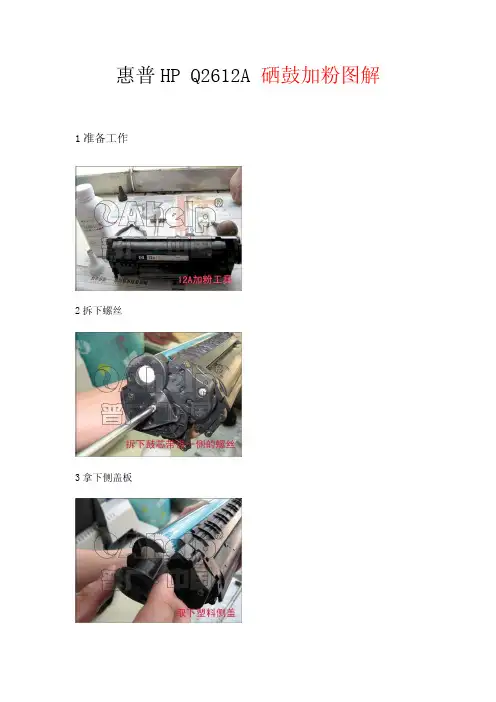
惠普HP Q2612A 硒鼓加粉图解 1准备工作
2拆下螺丝
3拿下侧盖板
4取下鼓芯小心不要刮伤鼓芯
5用尖嘴钳取下充电辊.jpg
6取下拉簧
7从里面打出销钉
8取下销钉 放好
9拆解图.
10拆下刮板 清理废粉
11取下刮板
12废粉仓组件
13拆下螺丝
14拿下盖板 不要弄坏铜簧
15取下磁辊
16粉仓拆解完毕
17清洁磁辊
18加入碳粉
19转动磁辊 观看上粉情况 这个磁辊已经磨损严重 应该更换了
20转动磁辊内磁棒使d型柱对准盖板上的型口
21组装废粉仓和粉仓
22打入销钉
23清洁鼓芯
24装入鼓芯
25装上拉簧 完毕
硒鼓加粉注意事项:一、尽量清理干净硒鼓里残余的碳粉,最好使用吸尘器或气
枪清理
二、清理硒鼓重要零件(如感光鼓、充电辊、磁辊)时一定要小心避免碰伤,要使用无尘纸/布清理
三、由于碳粉颗粒体积非常微小,在灌粉时会飞散在空气中,所以要采取防护措施保护好口、鼻腔(带口罩/防护面罩/橡胶手套等
四、请使用优质碳粉,勿与其他品牌的碳粉混合使用
五、所有步骤请专业人士使用专用工具操作。
HP M1136硒鼓加粉高清图解
HP 1007/1008,HP M1136是目前市场上商务办公的主流激光打印机之一,共用硒鼓HP CB388A,简称88A硒鼓,很多用户使用完后,对其硒鼓进行加粉,现在为了满足大家要求,我们详细的介绍HP 1007/1008,HP1136硒鼓加粉过程。
首先让我们认识下HP 1007/1008,HP M1136硒鼓装配图:
以上为废粉仓部分
上图为粉仓部分结构
详细的加粉步骤如下:
1、用螺丝刀取下感光鼓挡板,注间挡板中的保护罩扭簧;
2、分离粉仓和废粉仓
3、小心取下感光鼓,充电辊(感光鼓要求避光,不能碰伤,可以用干净的软布清洁下;充电辊可以用湿的布轻轻擦下,清理掉上面灰尘)
4、取下清洁刮刀,清理废粉仓里的废粉(清洁刮刀可用软的湿布清洁刀刃)
5、取下粉仓左右挡板,边盖和磁辊(磁辊小心放哦,不能碰到金属的东西)
6、取下出粉刀,然后清理粉仓(粉仓一定要清理干净,不然打印有底灰哦);
7、把碳粉从磁辊口处加入即可(缓慢加入,小心飘出来哦)
8、然后把硒鼓按相反顺序安装好即可。
说明:HP 1007/1008,HP M1136硒鼓加粉后,不必安装新的芯片,打印机也能正常工作,只不过电脑会提示:安装了非原装硒鼓,用户可以不管他,正常使用即可。
P1505加粉填充碳粉作为旧硒鼓再利用的一种方式,目前在国内已相当盛行。
但由于不少从业者缺乏专业灌粉知识,致使灌粉后的硒鼓打印品质欠佳,在一定程度上打击了用户的信心,其实只要掌握了正确的灌粉方法,同样能获得理想的打印品质。
下面以HP6L为例介绍其硒鼓灌粉方法。
大家可以举一反三,据此摸索其它型号的填充技术。
一、碳粉选择1、碳粉优与劣的两个主要标准是黑度和分辨率。
用户主观上总是希望碳粉黑度既好,分辨率又高。
但是黑度与分辨率是互相矛盾的。
也就是说,黑度好,分辨率就低;反之,分辨率高,黑度就会下降。
一舟碳粉满足您要求打印文稿清晰的同时,提供给您极佳的黑度,在黑度和分辨率的配合上表现非常出色。
2、质量低劣的碳粉主要体现为粉末颗粒粗细不均、黑度不够、分辨率低,摇晃时膨胀性差,易受外界温度或湿度影响而产生结块现象。
使用过程中会对硒鼓部件产生损害,从而影响打印品质。
因此建议您使用质量有保证的品牌碳粉。
二、检测硒鼓由于旧鼓状况千差万別,因此灌粉前一定要对其进行检测。
以便充分了解各零部件的质量情况。
主要从两方面入手:1、请用旧鼓打印测试页,如果有规律地出现黑点或断线,则说明硒鼓部件出现问题。
硒鼓拆开后找出有缺陷部件并进行更换。
2、请转动磁辊上齿轮,目测其吸粉是否均匀及是否划伤。
如果上粉不匀或有圆圈线出现,则说明磁辊或内刮板损坏。
三、拆开旧鼓拆卸前请准备好尖嘴钳、螺丝刀等工具。
第一步目标就是要把旧鼓一分为二我们可以看到硒鼓两端各有一枚小小的不锈钢销钉。
由于销钉全部埋入壳体中,从外面没有办法拔出(除非用小刀之类锐器削去销钉周围塑料,再用尖嘴钳拔出。
但这样一来严重影响壳体外观)。
这时可以使用一种最简单的办法:从外往里轻轻把销钉打进去直至脱落,硒鼓便一分为二;也可以先把感光鼓两端定位销钉小心拔出,卸下感光鼓后从里往外把销钉撬出一部分,用钳子拔出。
四、清洁旧鼓旧鼓一分为二后,带有磁辊的一侧为填充碳粉的粉仓,带有感光鼓的另一侧为废粉仓。
惠普1020打印机12A硒鼓加粉图解(清晰版)
1 •取出待加粉硒鼓
2•准备加粉匸具和对应型号碳粉
5•分离粉仓与废粉仓活理废粉:将废粉收集件中淡蓝色感光鼓两側的金屈定位销拨出,取出感光鼓于阴暗平稳处.拿出放电矩再将刮板上的两个镣钉旋下•移去刮板,慢慢将废粉仓内废粉倒出.再把刮扳、放电規、感光鼓按原來位置复原(如需更换鼓芯、刮板此时将旧鼓芯、刮板换成新的即可)。
6・卸下侧盖灌装墨粉:将供粉件上磁眾无齿轮一侧的怨钉旋下.拿下塑料壳后可看到一个白色塑料盖. 打开此盖•将粉仓内和磁規上的墨粉全部清理干冷(如果不清理踊仏和粉仓打卬样张可能出现底灰或字迹发浅)•将磁轮装好•此时应用力按住≡⅞!t防止磁規脱离丿京位。
把激光打印机墨粉摇匀后慢慢倒入供粉仓内,盖好塑料盖,上好塑料壳(此时应注总:磁擁中轴末端上的半圆形与塑料壳上的半圆形小孔对好)• 轻轻转动磁觇侧而的齿轮数圈,使墨粉上匀C
7・卸下加粉胶盖加入相应型号的碳粉。
将供粉件和废粉收集件按拆开时位宜安装复原.插好两侧金屈卡销。
硒鼓装好后,应推开感光鼓挡板.向上轻转鼓芯侧面齿轮数圈,鼓面残留墨粉即被清除,装机即
可使用。
?复原硒鼓加粉完毕。
注总爭顶:
(I)X纸面上出现有规律的黑点•证明感光鼓已损坏•应及时见换。
(2)所加墨粉应为纯正激光机墨粉.否则会缩短硒鼓使用时间,同时污染机器。
1 取出硒鼓,用小起子轻翘硒鼓一端取出固定硒鼓的销钉.2 取出鼓芯和清洁辊顶出两端小销钉3 清空废粉仓4 拧下硒鼓另一端的两棵螺丝,取出磁辊清空废粉仓5 灌入碳粉装上磁辊6 装好硒鼓,钉入销钉1)撬开并拆下两端鼓盖板,注意弹簧的位置,以便以后重装。
2)在卡盒的两端各钻一个浅孔。
3)用珠宝商用螺丝刀把销钉推出,通过这个位置的孔将螺丝刀推进去,销钉就会被顶了出来,拆下销钉。
4)将卡盒的两部分拆开。
5)从金属轴销周围的护套上切除两小块塑料。
在另一侧同样的位置上也切除两小块塑料,这样就可以用小的珠宝商螺丝刀和平口断线钳将销钉撬出来。
过去可以拆卸的卡盒鼓轴套现在已经被焊死,可以将焊缝破坏或钻开。
但用撬的办法可能会使轴套变形,用钻的办法又难以对正。
6)拆下鼓,7)拆下充电辊,用标准充电辊清洁剂清洁,我们用Nu-Finish清洁剂已经多年了没有任何问题。
8)拆下刮板,刮片与HP1200上用的一样。
9)清除所有废粉。
10)用首选的滑润剂涂抹刮板,然后再装上。
11)再装上清洁过的充电辊。
注意:新的OEM充电辊上在它的黑色一面(接触面)涂有少量的导电润滑脂,另一侧涂的是白色锂基润滑脂。
12)装上OPC鼓和金属鼓轴销,轴销的顶端应涂上适量的导电润滑脂。
在插入鼓轴销钉之前要去掉旧润滑脂换上新润滑脂。
在传动齿轮内也要加上少量润滑脂。
如图31所示。
要保证鼓轴销完全插入。
20)如果你打算密封卡盒,需要将一个白色塑料架拆下来。
这个架子用双面胶带粘住。
密封标志放在卡盒的右侧(灌粉塞侧)。
是密封出口槽的情况,是粉仓口的密封情况。
注意仓口密封用的是橡胶垫。
在插入密封先要拆下仓口密封。
一定要再将其放好,否则密封拆下之后卡盒会发生漏粉!21)将白色塑料架装好。
如果粘合剂失效,用优质双面胶带代替。
我们的前期试验表明这个架子有助于粉仓内的墨粉流动。
22)重新装好刮片和2个螺钉。
23)除掉接触板上的旧润滑脂,涂上新的导电润滑脂24)装上粉仓部件。
HP CP1215/1515/1518/1312硒鼓加粉图解
1、从机器中取出硒鼓
2、拧下如图侧盖螺丝
3、取下侧盖
4、拆下如图侧盖螺丝
5、取下侧盖
6、分开硒鼓粉仓与废粉仓
7、取粉仓拆下如图中螺丝
8、取下磁辊固定支架
9、取下磁辊
10、拆下粉仓刮板
11、推动如图中齿轮,清理粉仓内余粉
12、清理粉仓刮板及磁辊
13、添加代用碳粉
14、装上刮板及磁辊
15、在磁辊一端及卷粉辊上加少许导电油脂
16、装上粉仓侧盖,推动磁辊齿轮看是否转动轻松
17、取废粉仓,取下鼓芯及充电辊
18、清理鼓芯及充电辊和废粉仓内废粉
19、清洁充电辊支架
20、加少许导电油脂(如图)装上充电辊及鼓芯
21、合上粉仓与废粉仓,如图一手紧握硒鼓下侧, 使鼓芯与磁辊分离,另一手推动鼓芯转动,如轻松则装配正确22、用刀具削去芯片前的塑料
23、撬下芯片
24、取代用芯片,顺卡槽安装芯片(注意芯片方向)。